发布时间:2022-01-10 16: 47: 15
品牌型号:华硕K555L
系统:Windows10系统64位
软件版本:EasyRecovery Professional
d盘作为电脑中的文件储存盘之一,可以用于存储数据、安装软件,以此来减少电脑C盘的运行压力,使电脑系统有更多的运行空间。那么,d盘文件可以随便删吗,d盘文件删除了怎么恢复?针对这两个问题,小编今天就来一一为大家进行解答。
一、d盘文件可以随便删吗
电脑d盘中的东西是可以随便删除。准确地来说,除了系统盘以外的磁盘,其中存储的文件都是可以随意删除的,不会影响电脑系统的正常运转。
但是,如果大家将部分软件安装在d盘中,那么在删除d盘文件时就需要谨慎一些。误删了d盘中的软件运行注册表或是软件插件,可能会导致部分软件无法正常运行,影响大家的日常使用。
二、d盘文件删除了怎么恢复
如果大家真的误删了d盘中存储的重要数据或是软件运行插件,那么想要恢复这些文件,就需要借助第三方数据恢复工具——Easyrecovery了。接下来,小编就向大家介绍一下恢复d盘文件的具体操作流程。
1.选择恢复内容
点击软件图标进入Easyrecovery的设置界面,在第一个“选择恢复内容”的操作界面中,可以挑选需要恢复的文件类型。点击上方的“所有数据”,就能一键选中所有的可恢复文件类型。选择完成后,点击底部的“下一个”命令,进入随后的设置界面。
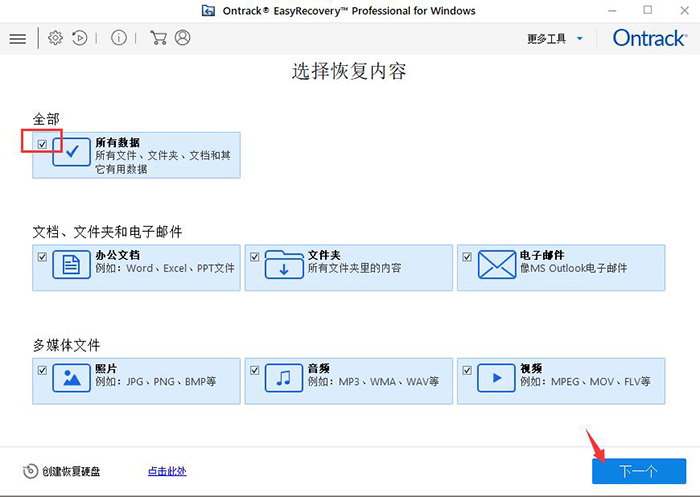
2.选择文件恢复位置
进入“从恢复”界面,勾选上方的“选择位置”命令,在弹出的文件框中定位到d盘,定位的文件位置越精准,后期扫描磁盘的时间就越短。
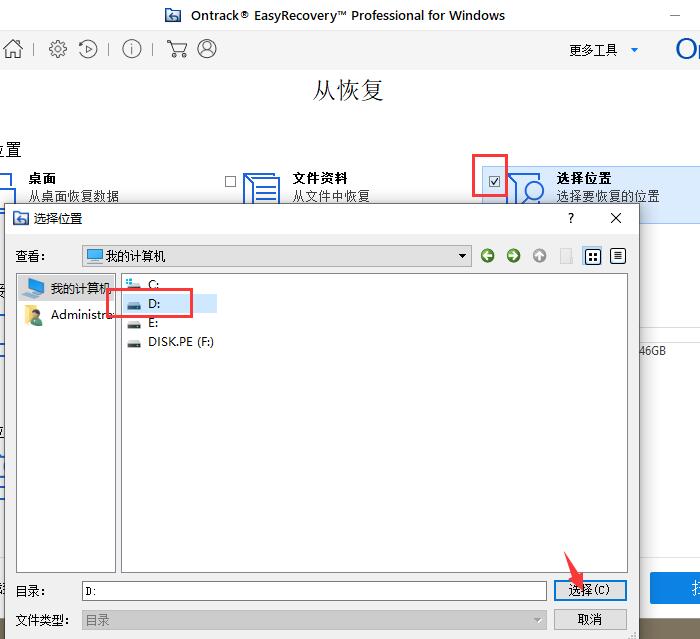
如图3所示,在“已连接硬盘”一栏中,也可以直接勾选代表d盘的磁盘符。选择完成后,点击底部的“扫描”命令,开始分析d盘文件。
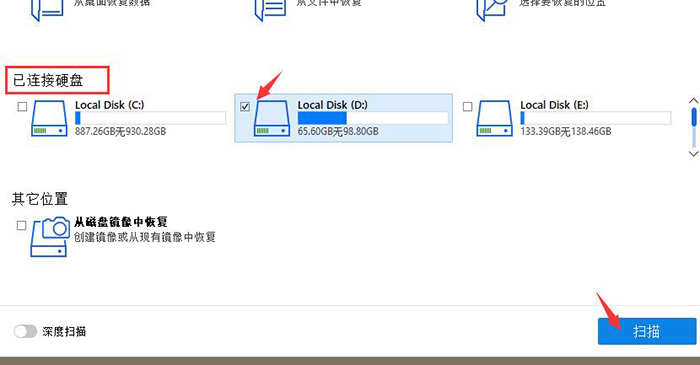
4.扫描过程中
磁盘扫描过程中,会显示相应的扫描信息。其中包括文件扫描的磁盘符、文件数量、扫描时间、剩余时间等。
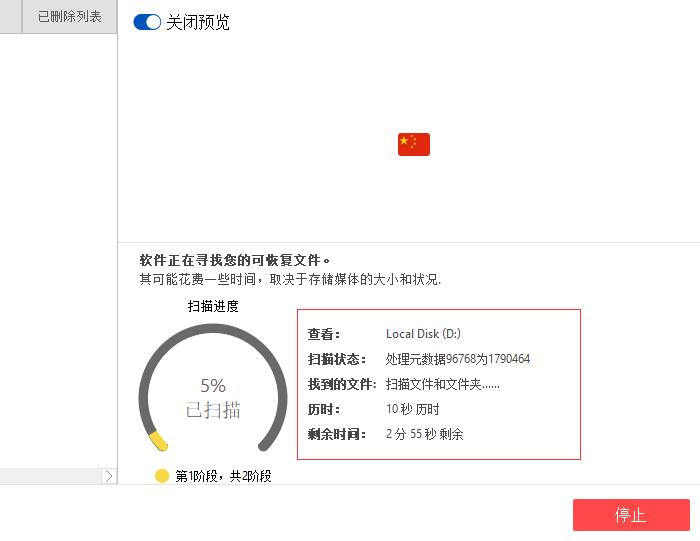
5.成功完成扫描
如图5所示,扫描完成后,会弹出对应的提示窗口,其中包括查找文件数量以及可恢复的数据大小。在左侧的“已丢失文件夹”中,可以找到丢失的文件。
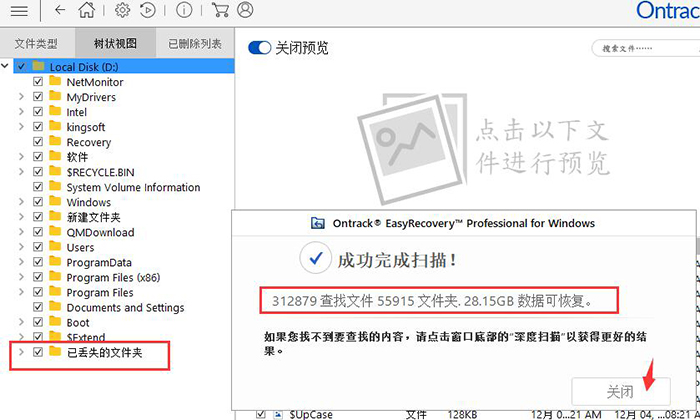
6.深度扫描
在右侧的文件显示框中,勾选需要恢复的文件,点击鼠标右键中的“恢复”命令或底部的“恢复”按钮,就能找回对应的文件了。
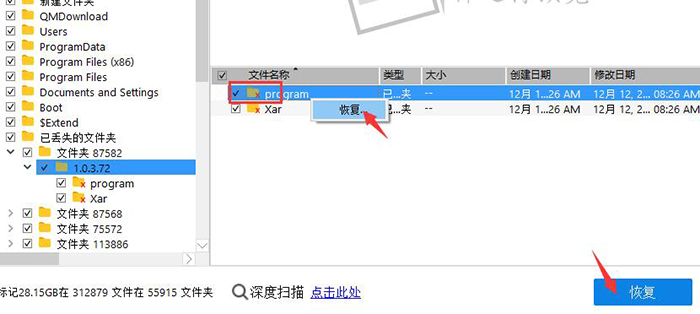
以上,就是d盘文件可以随便删吗,d盘文件删除了怎么恢复这两个问题的回答了。怎么样,大家都学会了吗?如需了解更多关于EasyRecovery的详细介绍和使用教程,敬请访问EasyRecovery中文网站。
作者:吴朗
展开阅读全文
︾